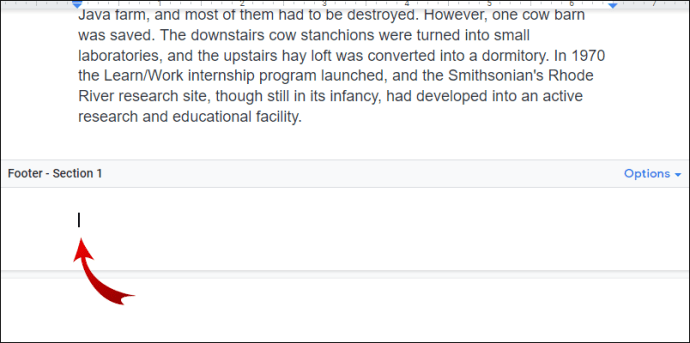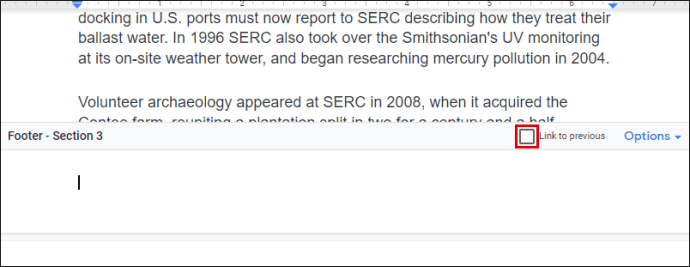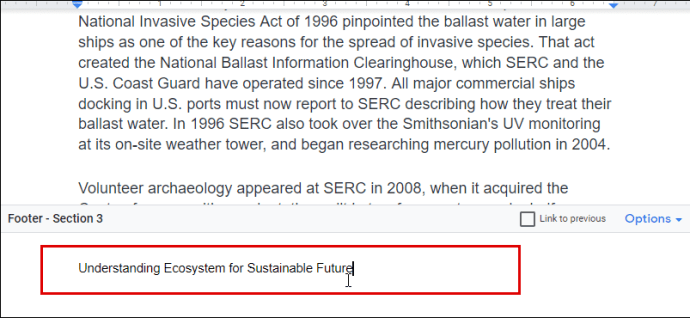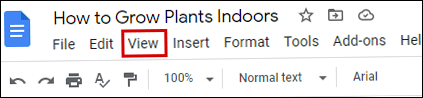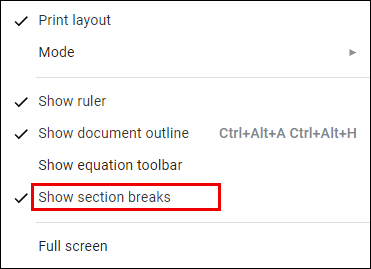השימוש בכותרת תחתונה זהה בכל עמוד ב- Google Doc אינו דורש שינוי רב. סביר להניח שתשתמש בכותרת התחתונה למספור עמודים בכדי לשמור על המסמך שלך.

אך מה קורה אם ברצונך להוסיף כותרת תחתונה ב- Google Docs לדף אחד בלבד? פעולה זו תדרוש מעט כוונון עדין בסוף שלך. אבל אין דאגות, תהליך זה פשוט יחסית ולא ייקח יותר מ -30 שניות מזמנכם.
במאמר זה נספק את כל ההוראות הדרושות. בנוסף, תוכלו ללמוד גם כיצד למצוא מספרי עמודים ב- Google Docs ויש להם כותרות שונות באותו המסמך.
chrome // הגדרות / הגדרות תוכן
כיצד להוסיף כותרת תחתונה לעמוד אחד בלבד ב- Google Docs
לוקח זמן להבין כיצד להוסיף כותרת תחתונה נפרדת ב- Google Docs. הטלה והפעלה של הגדרות הפריסה שאינן כל כך מותאמות אישית אינן עוזרות. בעיקרון, מכיוון שאין אפשרות להוסיף כותרת תחתונה נפרדת לדפים שונים באפליקציה זו.
למרבה המזל, יש דרך לעקוף את זה. זה כולל הכנסת מעבר קטע.
פרקי קטעים ב- Google Docs
מעברי קטעים שימושיים כשרוצים לחלק את המסמך עליו אתה עובד למספר חלקים. הסיבה לכך היא שכל הדפים ב- Google Docs חולקים את אותה העיצוב כברירת מחדל - שוליים, מספרי עמודים, כותרות תחתונות, כותרות עליונות.
אם ברצונך לשנות אחד מהאלמנטים הללו, יהיה עליך להוסיף מעבר קטע. בדרך זו, כל קטע ישמש כמסמך נפרד, ותוכלו לשנות שם כל רכיב שתרצו. מסיבה זו, ראשית נראה לך כיצד להוסיף מעבר קטע, שיוביל אותנו ישירות להוספת כותרת תחתונה לעמוד אחד בלבד ב- Google Docs.
בצע את השלבים הבאים כדי להוסיף מעבר קטע ואז התאם אישית את כותרת התחתונה שלך:
- הפעל את Google Docs ופתח את הקובץ שברצונך לערוך.
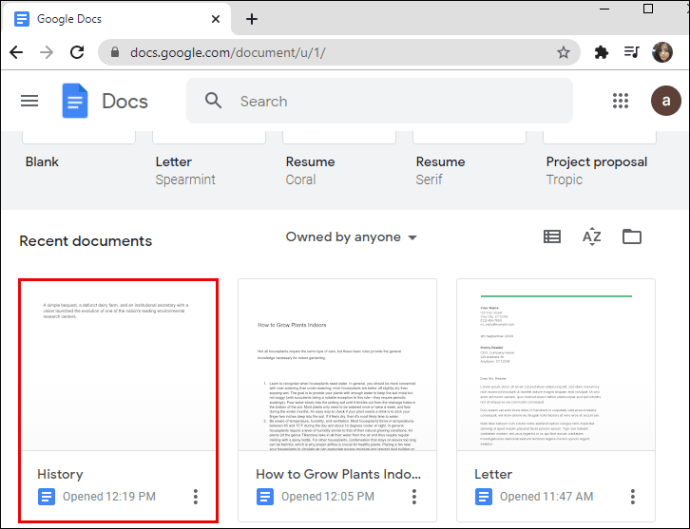
- אתר את הדף שבו ברצונך להוסיף כותרת תחתונה.
- הצב את הסמן ממש בסוף העמוד הקודם, ממש אחרי המשפט האחרון. זכרו - העמוד הקודם, לא זה שאליו תרצו להוסיף כותרת תחתונה (הנוכחי).
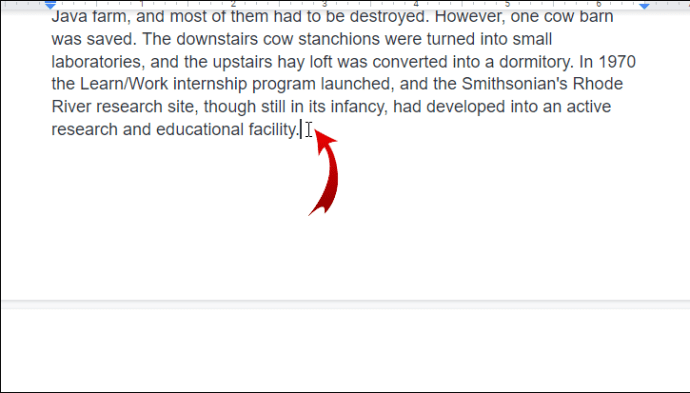
- לחץ על הוסף בתפריט העליון.
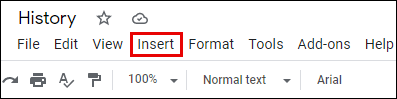
- מהתפריט הנפתח בחר באפשרות הפסקה ואז לחץ על מעבר קטעים (העמוד הבא).
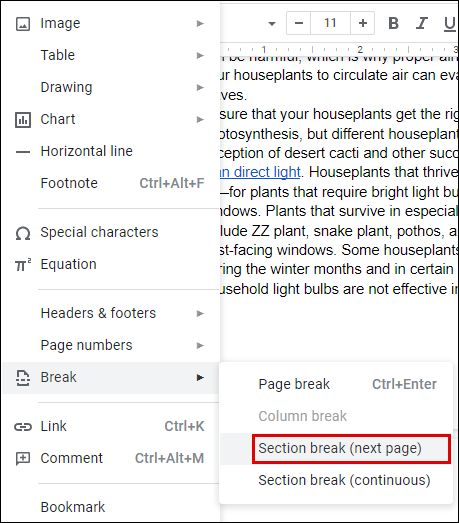
- כעת תראה שהסמן עבר לדף הבא. באופן פוטנציאלי, תראה מעבר שורה גם בסוף העמוד הקודם.
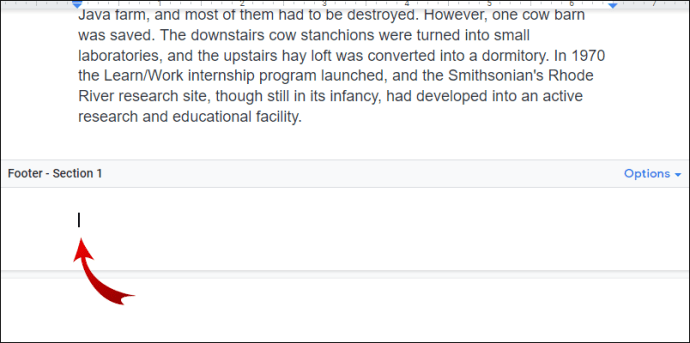
- עבור לתחתית הדף אליו עבר הסמן ולחץ על כותרת התחתונה.
- מבין אפשרויות כותרת התחתונה המופיעות, הקפד לבטל את הסימון של הקישור לאפשרות הקודמת. זה יגדיר את הכותרת התחתונה שלך להתנהג כמסמך נפרד - אתה יכול לעצב את זה בכל דרך שתרצה.
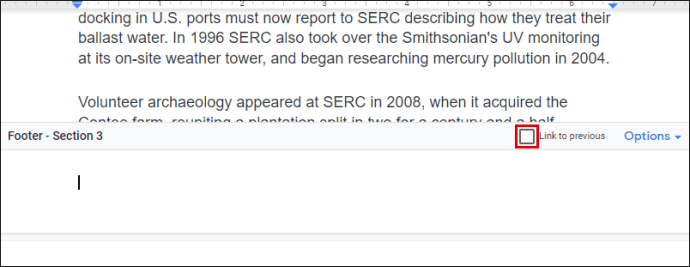
- הוסף תוכן לכותרת התחתונה. לאחר שתסיים, לחץ על כפתור Esc במילת המפתח שלך כדי לסגור אותה.
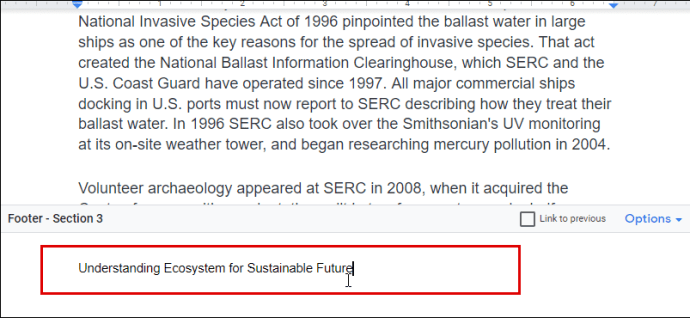
כעת התאמת את הגדרות כותרת התחתונה לדף אחד. אתה יכול לגלול למעלה ולראות שהכותרת התחתונה שונה עבור הדף הנוכחי והדף הקודם. עם זאת, בדף הבא, כותרת התחתונה שלך עדיין תהיה זהה. יהיה עליך לעבור על השלבים שוב ולהחיל אותם על כל עמוד כנדרש.
הערה: אם אתה רואה שורת מעבר של קטעים לאחר החלת שלב 6, תוכל להסתיר אותה על ידי ביצוע הפעולות הבאות:
- עבור אל תפריט Google Docs העליון ולחץ על הצג.
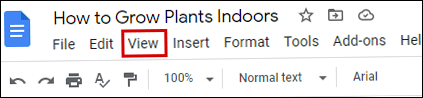
- בטל את הסימון של האפשרות הצג מעברי קטעים.
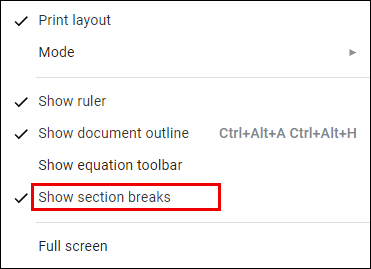
כעת לא תוכלו לראות את מעברי החלקים יותר.
שאלות נפוצות נוספות
להלן מספר שאלות שעשויות להיות שימושיות בנוגע להגדרות ההתאמה האישית התחתונה ב- Google Docs.
כיצד להכניס כותרת תחתונה ל- Google Docs
הכנסת כותרת תחתונה ל- Google Docs קלה כמו שזה נשמע. כלי זה יכול להיות די שימושי להוספת מידע לדף שלך או להוספת מספרי עמודים, לצורך העניין.
בצע את הצעדים הפשוטים הבאים כדי להוסיף כותרת תחתונה למסמך Google שלך:
• הפעל את Google Docs במחשב ופתח מסמך חדש או קיים.
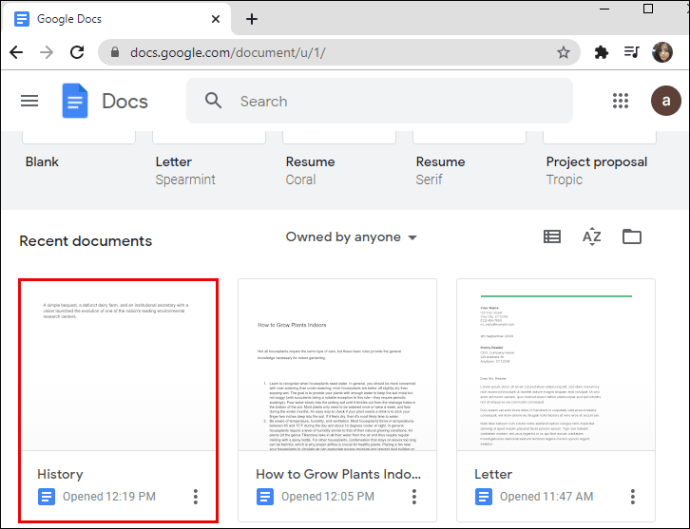
• לחץ על הקטע הוסף מהתפריט העליון.
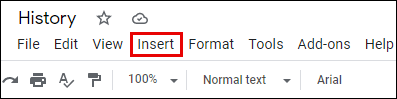
• עבור לסעיף כותרת עליונה וכותרת תחתונה ובחר באפשרות כותרת תחתונה.

פעולה זו תיצור כעת כותרת תחתונה חדשה בכל דפי Google Docs שלך.
דרך נוספת להוסיף כותרות תחתונות היא באמצעות קיצורי מקשים:
עבור Windows, החזק את לחצני Ctrl ו- Alt, ואז לחץ על מקש o ואז על מקש f.
ב- Mac, החזק את לחצן הבקרה והפקודה, לחץ על o ואז על מקש f.
פקודות אלה יהוו כותרת תחתונה חדשה או תעבורנה לקיימות.
איך אתה מוצא את מספר הדף ב- Google Docs?
ארגון הדפים שלך על ידי הוספת מספרים אליהם חיוני בעבודה עם מסמכים ארוכים יותר. Google Docs לא ממספר דפים באופן אוטומטי בזמן כתיבתם, לכן יהיה עליכם להפעיל תכונה זו באופן ידני.
הדרך היחידה שבה אתה יכול לראות מספרי עמודים כברירת מחדל היא באמצעות סרגל הצד הגלילה בצד ימין של המסך. כשאתה גולל במסמך שלך, תראה בסרגל תיבה שחורה קטנה עם מספר הדף שבו אתה נמצא כרגע. תראה משהו כמו 5 מתוך 17, כלומר אתה נמצא בעמוד החמישי מתוך שבעה עשר עמודים קיימים.
כדי להוסיף מספרי עמודים למסמך שלך כך שהם יהיו גלויים על הנייר, בצע את הצעדים הבאים:
• פתח את Google Doc שאליו ברצונך להוסיף מספרי עמודים.
• עבור לתפריט העליון ולחץ על הקטע הוסף.
• כאשר אתה מעביר את העכבר מעל קטע מספרי העמודים, הוא יראה לך כמה אפשרויות. בחר בין ארבע הפריסות הזמינות לאופן שבו תרצה שהמספרים יופיעו בדף.
• (אופציונלי) מעצבים את המספרים על ידי מודגש, מודגש או מוחל על כל אפשרות עריכת טקסט אחרת שתרצו.
כיצד יש כותרות שונות ב- Google Docs
בדיוק כמו עם כותרות תחתונות, ל- Google Docs אין אפשרות שפשוט תאפשר לכם כותרות שונות בדפים שונים במסמך. לכן תצטרכו ליישם את השלבים שיכניסו תחילה מעבר קטע בין שני עמודים ואז להוסיף כותרת חדשה. מעבר החלקים ישבור את הגדרות העיצוב של המסמך שלך ויאפשר לך לשנות אותם בכל מקרה שתרצה.
בצע את השלבים הבאים כדי להוסיף מעבר קטע ולאחר מכן להתאים אישית את הכותרת שלך:
• הפעל את Google Docs ופתח את הקובץ שברצונך לערוך.
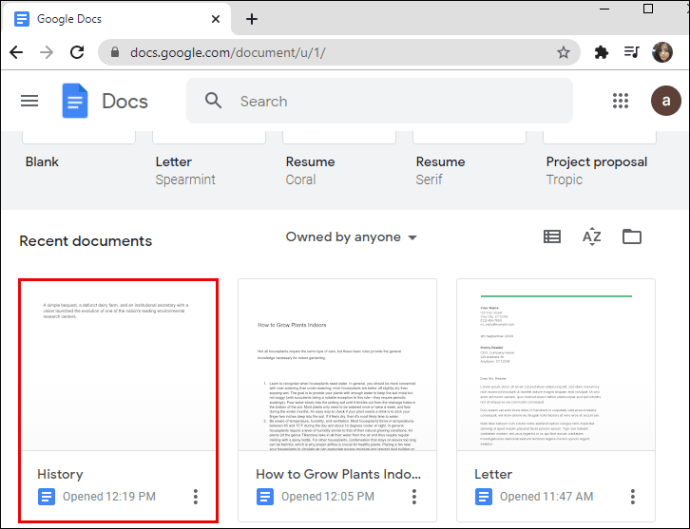
• אתר את הדף שאליו ברצונך להוסיף כותרת.
• מקם את הסמן ממש בסוף העמוד הקודם, ממש אחרי המשפט האחרון. זכור - העמוד הקודם, לא זה שאליו ברצונך להוסיף כותרת (הנוכחי).
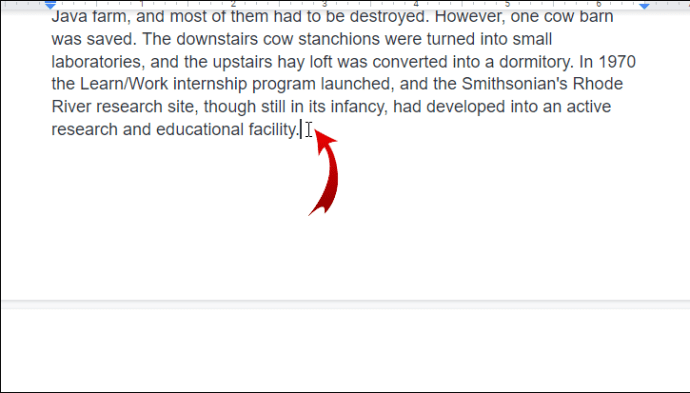
• לחץ על הוסף בתפריט העליון.
כיצד לבדוק את הגרסה של
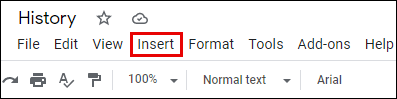
• מהתפריט הנפתח בחר באפשרות הפסקה ואז לחץ על מעבר קטעים (העמוד הבא).
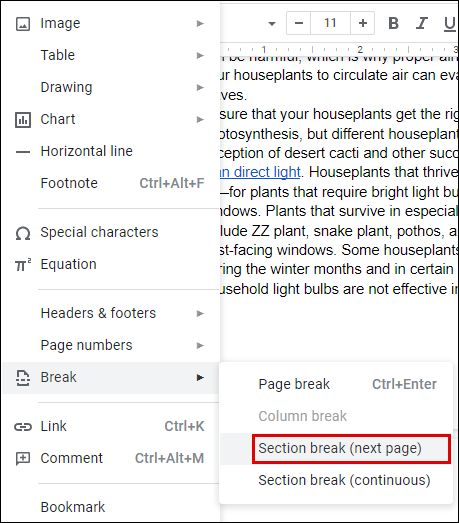
• כעת תראה שהסמן עבר לדף הבא. באופן פוטנציאלי, תראה מעבר שורה גם בסוף העמוד הקודם.

• עבור לתחתית הדף אליו עבר הסמן ולחץ על הכותרת.
• מבין אפשרויות הכותרת המופיעות, הקפד לבטל את הסימון של האפשרות קישור לאפשרות הקודמת. זה יגדיר את הכותרת שלך להתנהג כמסמך נפרד - אתה יכול לעצב אותה בכל דרך שתרצה.

• הוסף תוכן לכותרת שלך. לאחר שתסיים, לחץ על כפתור Esc במילת המפתח שלך כדי לסגור אותה.

האם כותרת תחתונה יכולה להיות שונה בכל עמוד?
אם אתה ממלא וחוזר אחר הצעדים מהסעיף כיצד להוסיף כותרת תחתונה לעמוד אחד בלבד ב- Google Docs, תוכל להגדיר כותרות תחתונות שונות בכל דף.
יהיה עליך להוסיף מעבר קטע שיאפשר לך לבצע תחילה שינויי עיצוב במסמך. לאחר מכן יהיה עליך להוסיף או לערוך את כותרת התחתונה הקיימת שלך ואז לחזור על השלבים הבאים עבור כל עמוד.
זה יכול לקחת זמן אם יש לך טונות של עמודים, ולכל אחד מהם יש כותרת תחתונה נפרדת. אבל לעת עתה, זו הדרך היחידה לעקוף את זה.
שיפור Google Docs בהתאם לצרכים שלך
לא ניתן לבצע הוספת כותרת תחתונה לדף אחד ב- Google Docs דרך הגדרות הכותרת התחתונה והכותרת העליונה. למרבה המזל, יש כאן דרך לעקיפת הבעיה, אשר תיארנו לעיל. כל שעליך לעשות הוא להוסיף מעבר קטע שיאפשר לך לשנות את פורמט הדף שלך כאילו היה זה מסמך נפרד. ואז פשוט הוסף תוכן לכותרת התחתונה, וסיימת.
למדת גם כיצד לשנות את הכותרות שלך באותה צורה. כעת לא תצטרכו להשקיע זמן בכדי להגדיר כותרות תחתונות וכותרות עליונות באופן שונה עבור כל עמוד.
האם אתה מגלה שהוספת כותרות תחתונות לדף אחד מועילה? ומה עם כותרות? ספר לנו בסעיף ההערות למטה.